Per modificare celle di facciata continua tramite la modifica dinamica utilizzando il grip Modifica griglia, attenersi alla procedura indicata di seguito. La funzione di modifica dinamica consente di modificare singole celle, campate, colonne o griglie nidificate di una facciata continua direttamente e interattivamente nell'area di disegno e successivamente di salvare le modifiche apportate alla facciata continua o allo stile di facciata continua.
- Selezionare la facciata continua in cui si intende modificare le celle con la modifica dinamica.
- Specificare la modalità in cui modificare la facciata continua.
Per modificare... Procedere nel modo seguente... L'istanza corrente di facciata continua scegliere 

 .
.
Lo stile di facciata continua scegliere 

 . Se questa opzione non è disponibile, le convenzioni di design sono già basate sullo stile per la facciata continua.
. Se questa opzione non è disponibile, le convenzioni di design sono già basate sullo stile per la facciata continua. - Fare clic sul grip Modifica griglia
- Immettere c (Cella) e premere INVIO. Nota: L'esecuzione di questa operazione determina l'inizio della sessione di modifica dinamica. Tale condizione è indicata dal colore sbiadito di tutti gli oggetti nel disegno, come pure dai differenti grip a disposizione. Da notare che durante la sessione di modifica dinamica, si ha un accesso di modifica limitato ad altri comandi nel disegno. Prima di lavorare su altri oggetti, è necessario dapprima terminare la sessione di modifica dinamica.
- Selezionare le singole celle, campate, colonne o griglie nidificate e modificare l'assegnazione di celle posizionando il cursore sopra la cella o premendo il tasto di tabulazione, quindi il tasto INVIO.
Premere CTRL per selezionare più celle, campate, colonne o griglie nidificate.
Viene visualizzato il foglio di lavoro Modifica celle.
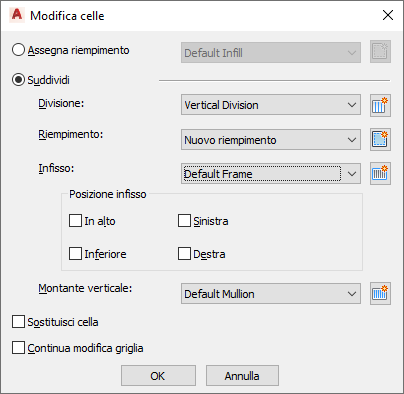
- Modificare la cella per la griglia selezionata.
Per... Procedere nel modo seguente... Assegnare un riempimento alle celle selezionate Selezionare Assegna riempimento, quindi selezionare una definizione di riempimento. Deselezionare la casella Sostituisci cella e fare clic su OK. Sostituire le celle selezionate con un nuovo riempimento Selezionare Assegna riempimento, quindi selezionare una definizione di riempimento. Selezionare la casella Sostituisci cella e fare clic su OK. Creare un nuovo riempimento e assegnarlo alle celle selezionate Fare clic su  e specificare i valori nel foglio di lavoro Convenzioni design.
e specificare i valori nel foglio di lavoro Convenzioni design. Suddividere le celle selezionate in divisioni, riempimenti o infissi Selezionare Suddivisione. Selezionare una divisione per le celle suddivise Selezionare una definizione di divisione. Creare una nuova divisione e assegnarla alle celle selezionate Fare clic su  e specificare i valori nel foglio di lavoro Convenzioni design.
e specificare i valori nel foglio di lavoro Convenzioni design. Selezionare un riempimento per le celle suddivise Selezionare una definizione di riempimento. Creare un nuovo riempimento e assegnarlo alle celle suddivise Fare clic su  e specificare i valori nel foglio di lavoro Convenzioni design.
e specificare i valori nel foglio di lavoro Convenzioni design. Selezionare una definizione di infisso per la griglia creata in seguito alla suddivisione della cella Selezionare la definizione di infisso e fare clic su OK. Specificare la posizione degli infissi nella griglia creata in seguito alla suddivisione della cella Selezionare In alto, In basso, Sinistra o Destra per Posizione infisso e fare clic su OK. Creare una nuova definizione di infisso e assegnarla alla nuova griglia creata in seguito alla suddivisione della cella Fare clic su  e specificare i valori nel foglio di lavoro Convenzioni design.
e specificare i valori nel foglio di lavoro Convenzioni design. Selezionare una definizione di montante verticale per la griglia creata in seguito alla suddivisione della cella Selezionare la definizione di montante verticale. Creare una nuova definizione di montante verticale e assegnarla alla griglia selezionata Fare clic su  e specificare i valori nel foglio di lavoro Convenzioni design.
e specificare i valori nel foglio di lavoro Convenzioni design. Sostituire il riempimento delle celle esistente con le opzioni selezionate nel foglio di lavoro Selezionare Sostituisci cella. Continuare a modificare la griglia tramite modifica dinamica dopo la suddivisione della cella Selezionare Continua modifica griglia. - Fare clic su OK.
- Premere INVIO.